Weblog > Word-Tipps
Mehrere Dokumente auf einen Rutsch einfügen
Hin und wieder steht man vor dem Problem, dass ein längerer Text über mehrere einzelne Dokumente verteilt ist, man ihn aber gerne in einer einzelnen Datei hätte. Hierfür braucht man nicht umständlich mit Copy and Paste arbeiten – es geht auch viel schneller und einfacher.
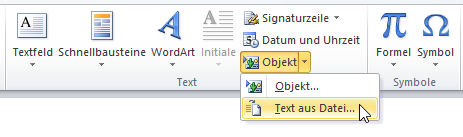
Um die Texte zusammenzuführen, öffnet man zunächst das Dokument, welches als neues Hauptdokument dienen soll, bzw. erstellt dafür ein neues leeres Dokument. Nun wählt man die Registerkarte »Einfügen«, klickt auf den kleinen Pfeil nach unten rechts neben »Objekt« und wählt den Befehl »Text aus Datei«.
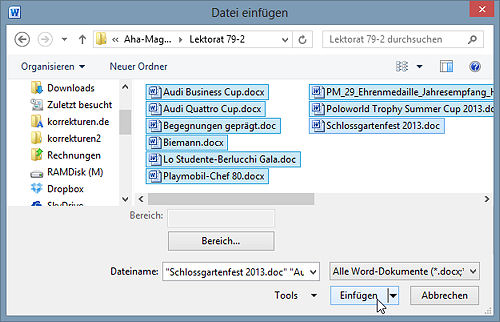
Es öffnet sich der bekannte Dialog zum Öffnen von Dateien. Hier kann man nun, indem man beim Anklicken der Dateien die Strg+Taste gedrückt hält, auch mehrere Dateien auswählen, oder mithilfe der Shift-Taste ganze Datei-Bereiche. Unterstützt werden hierbei nicht nur Word-Dokumente, sondern auch andere Textformate wie RTF, HTML oder OpenDocument. Mit einem Klick auf »Einfügen« werden nun alle Dokumente nacheinander in das aktive Dokument eingefügt.
Spezieller Tipp für Lektoren: Diese Methode ist natürlich auch sehr nützlich, wenn man mehrere Dokumente nur temporär zusammenführen will, um schnell die Zeichen zählen zu können und so die Textmenge zu bestimmen.
Kommentare


